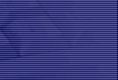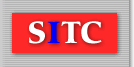Accessの入力・表示画面:フォーム(Form)とは?
フォーム(Form)とは、Accessにおいてテーブルやクエリのデータを見やすく表示・入力・編集するための画面です。
表形式ではなく1レコードずつ表示されるデザインが可能で、ユーザーにとって操作しやすいインターフェースを提供します。
主な用途
- データ入力・修正を簡単にする
- 操作ミスを減らす(制限や入力補助が可能)
- 業務にあった画面構成(ボタン・レイアウト・条件付き表示)を作成
- 複数のテーブルやクエリをまとめて表示する
フォームの作成方法
- [作成]タブ → [フォーム]を選ぶ
- テーブルやクエリを元にフォームが自動作成される
- 必要に応じて[デザインビュー]や[レイアウトビュー]で編集可能
フォームの種類
- 単票フォーム: 1件ずつ表示・編集
- 連続フォーム: 一覧形式で複数のレコードを表示
- 分割フォーム: 上に1件表示、下に一覧表示(同時に見やすい)
- サブフォーム: フォームの中に別のフォームを埋め込む(親子関係の表現)
フォームでできること
- テキストボックス・コンボボックス・チェックボックスなどの入力コントロール
- コマンドボタンでレコード移動・保存・印刷・検索など
- 条件付き書式で強調表示
- 入力制限や検証ルールの設定
フォームとテーブルの関係
フォームで入力・編集したデータは、元のテーブルに自動的に反映されます。
つまり、フォームは見やすく操作しやすい「窓口」であり、データの「保管場所」はあくまでテーブルです。
フォームの活用例
- 顧客情報の登録・編集画面
- 受注・請求書の作成画面
- イベントや日報などの入力画面
- 入力担当者ごとに使いやすいフォーム設計
注意点
- フォームのレイアウトが複雑になりすぎないよう配慮する
- データの保護や誤入力対策に入力規則やマクロを併用すると効果的
- マクロやVBAと連携して、より高度な操作も可能
まとめ
- フォーム: データの入力・編集・表示を支援するユーザーインターフェース
- 目的に応じて単票・連続・分割・サブフォームを使い分ける
- Accessを業務で活用する上で最も使われる画面のひとつ
Accessのフォームは、データベースの使いやすさ・見やすさを飛躍的に高める機能です。
使う人の視点に立ってフォームを設計することで、業務効率とデータ品質の向上が実現できます。